

Escrito por Gina Barrow, Última actualización: 5 de octubre de 2022
"Necesito obtener fotos de mi hijo desde mi Teléfono Samsung roto. Estoy bastante molesto por lo que le está pasando a mi teléfono Samsung. El otro día rompí la pantalla de mi teléfono Samsung S4, ahora está totalmente en blanco.
Cuando conecto mi teléfono a la computadora portátil mediante USB, dice que las fotos en la galería de mi teléfono están todas vacías. No guardé mis fotos en la tarjeta SD o lo que sea ahora no sé qué hacer; ¡Ayuda! ”~ Encantadora rosa. Perder fotos desde tu teléfono es como perder recuerdos, especialmente cuando guardas todos los preciosos hitos de tu hijo en el interior. Entendemos totalmente lo frustrante que será.
Hay muchas maneras de evitar totalmente este tipo de angustia. Si no te gusta que tu teléfono se rompa fácilmente, considera usar algunas fundas protectoras y accesorios para cubrir la pantalla y la parte posterior del teléfono.
Sabemos lo ajetreadas que pueden ser las vidas cotidianas, por lo que es mejor estar seguro en lugar de sufrir las consecuencias de esta manera. Si en caso de que desee familiarizarse con algunas opciones de copia de seguridad, Samsung los teléfonos ofrecen formas flexibles de almacenar todas las fotos, videos, mensajes y otros archivos importantes.
Extracción de datos de Android rotos
Recupere fotos, mensajes, WhatsApp, videos, contactos, historial de llamadas del teléfono roto de Samsung.
Recupera datos cuando no puedes ingresar la contraseña en Android.
Completo Compatible con dispositivos Samsung Galaxy.
Descargar gratis

Parte 1. Diferentes formas de hacer copias de seguridad de imágenes en el teléfono SamsungParte 2. Cómo obtener imágenes de un teléfono Samsung roto con FoneDog: extracción de datos de Android rotos Parte 3. Guía de video: cómo restaurar imágenes de dispositivos Samsung rotos?
La forma más fácil para hacer copias de seguridad y obtiene fotos desde su teléfono Samsung es transferirlo o copiarlo manualmente. Aunque puede llevar mucho tiempo y necesita actualizarse regularmente, este método realmente puede ayudarlo a almacenar sus preciosas imágenes. Para hacer esto, siga los pasos a continuación:
Solo asegúrese de que cada vez que haya tomado fotos y videos nuevos en su teléfono, tenga que programar la próxima transferencia a su escritorio. De lo contrario, considere otra opción para respalda todas tus fotos:
Usando la aplicación Dropbox
Dropbox es un almacenamiento en la nube que le permitirá almacenar diferentes tipos de archivos multimedia, como fotos, videos y otros hasta 2GB de forma gratuita.
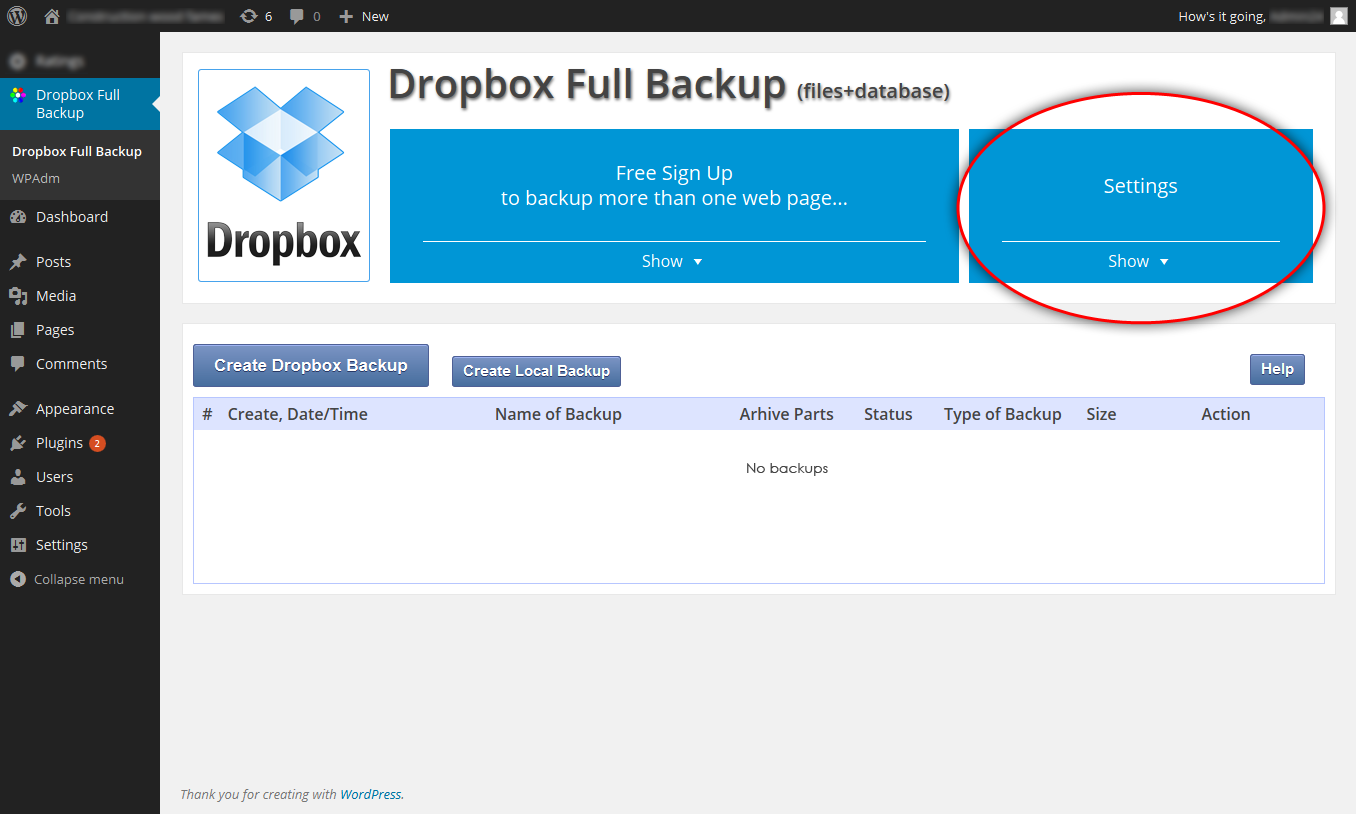
Copia de seguridad de imágenes usando la cuenta de Samsung
Samsung, como Apple, ha creado una cuenta unificada para que sus usuarios simplemente inicien sesión y registren todos sus dispositivos y recuperen la información necesaria cuando sea necesario; Se llama la cuenta de Samsung.
Esta cuenta le permitirá administrar sus dispositivos Samsung, por ejemplo, si descubre que es móvil en caso de pérdida o robo, transfiera datos y mucho más. Si está ejecutando la versión de Android Lollipop o superior, siga los pasos a continuación:
Para las nuevas series Galaxy S (S6 / S7)
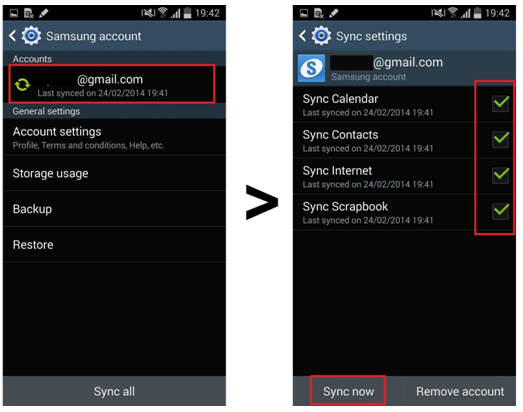
Copia de seguridad a través de Google
Una de las formas más convenientes para realizar copias de seguridad de las imágenes es usar la configuración predeterminada de las fotos de Google. Puede recuperar fotos importantes incluso en una computadora, siempre que haya iniciado sesión con su cuenta de Google.
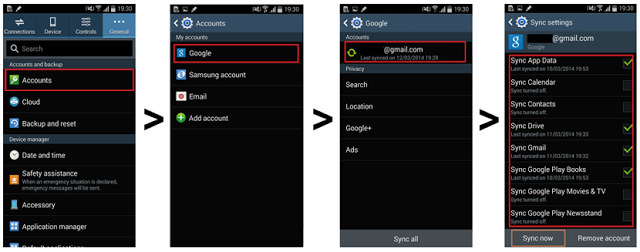
Hay varias formas de obtener fotos si está respaldado correctamente Sin embargo, si tiene roto tu teléfono de Samsung y no está seguro si ha configurado alguna copia de seguridad, el problema solo empeorará.![]()
Si tiene la mala suerte de no poder realizar una copia de seguridad de todas sus fotos y otros archivos, es posible que tenga dificultades para recuperar estos archivos multimedia.
Esto podría dejarlo totalmente agotado y molesto por toda la situación. Si realiza una búsqueda en línea, existen aplicaciones prometedoras que lo molestan para poder obtener fotos de tu Teléfono Samsung roto. Necesitas usar programas de terceros para hacer esto.
Sin embargo, encontrar un programa profesional es bastante complicado ya que hoy en día hay muchos pósteres en el mercado. Buena cosa, no tienes que buscar más.
Te presentaremos a FoneDog-Broken Extracción de datos de Android, software desarrollado principalmente para dispositivos Android como Samsung para gestionar todos los problemas de recuperación, incluso sin tener copias de seguridad.
La mejor parte del uso de este software es que no necesita ser un experto para finalizar la recuperación. Es fácil de usar, efectivo y garantizado por la mayoría de los usuarios de Android en todo el mundo. La mayoría de mensajes de texto, contactos, fotos, música y vídeos que almacenamos en el interior de los dispositivos Samsung se pueden recuperar con nuestra Extracción de datos de Android roto de FoneDog. Es extracción en línea para que usted sepa algo de eso.
Para comenzar a utilizar la extracción de datos rotos de Android, siga los pasos a continuación:
Busque FoneDog- FoneDog Android Data Extraction en línea y descargue el programa en la computadora. Instalar e iniciar después de una descarga exitosa. Haga clic en "Extracción de datos de Android rota".
Descargar gratis Descargar gratis
Con un cable USB, establezca una conexión entre el Samsung roto y la computadora. Evite cualquier interrupción mientras la recuperación esté en curso.
Una vez que el software haya detectado la conexión, irá a la siguiente pantalla en la que debe seleccionar los archivos que desea recuperar. Dado que en este punto queremos obtener fotos from the Teléfono Samsung roto, elija Galería de las opciones y haga clic en "Siguiente página.
En la próxima ventana, debe determinar el problema del dispositivo. Solo hay dos tipos de problemas comúnmente experimentados por los teléfonos móviles: "Touch no funciona / no puede acceder al teléfono"Y"Pantalla negra / rota.
Quizás no sea necesario verificar qué problema está teniendo desde que se rompió el teléfono, por lo que debe hacer clic en la segunda opción para continuar.
FoneDog Toolkit: extracción de datos de Android rotos ahora le pedirá que ingrese el nombre y el modelo correctos de Samsung para continuar con los pasos que le permitirán al software descargar el paquete correcto en el teléfono.
Puede consultar el sitio web para la información correcta. Después de ingresar el nombre y modelo solicitados, haga clic en "Confirmar"para proceder al siguiente paso.
FoneDog- Rota la extracción de datos de Android Ahora le pedirá que ingrese la marca y el modelo correctos de la Extracción de Samsung, continúe con los pasos.
Esto permitirá que el software descargue el paquete correcto en el teléfono. Si no ingresa la marca y los detalles correctos del modelo, puede provocar que las llamadas telefónicas dejen su dispositivo móvil totalmente inútil.
Puede consultar el sitio web para la información correcta. Después de ingresar la marca y modelo solicitados, esta vez debes hacer modo de descarga en el auricular real. Siga los pasos a continuación:
Haz click en "EMPEZAR"En la parte inferior de la pantalla para comenzar el análisis y descargar la extracción del paquete.
Una vez que el teléfono esté configurado en modo de descarga, FoneDog toolkit - Broken Android Data Extraction comenzará a analizar el teléfono y descargará el paquete de recuperación.
Después de todo el análisis, escaneo y extracción, el programa ahora le mostrará las categorías de los archivos recuperados. Desde aquí ahora puedes obtener fotos y otros datos importantes almacenados en la memoria interna de la Teléfono Samsung roto.
Si observa en la ventana de la izquierda, verá todas las categorías encontradas desde el dispositivo. Vaya a Galería y obtendrá una vista previa en la ventana lateral derecha en la que puede verificar cada elemento.
Puedes tener la opción de obtener la totalidad imágenes de la galería o selecciona selectivamente solo los que necesitabas. Haga clic en "Recuperar"En la parte inferior de la pantalla una vez que tenga todas las imágenes. Se guardará en su computadora donde será más fácil para usted copiar en el nuevo teléfono pronto.
Es tan fácil de obtener fotos de un Teléfono Samsung roto. No necesita ser un técnico profesional para hacer la recuperación, solo siga las guías mencionadas anteriormente. Puede ayudar a un amigo que esté experimentando o pueda experimentar el mismo problema que usted al recomendar FoneDog - Extracción de datos rotos de Android.
Comentario
Comentario
Android de Recuperación de Datos
Restaurar archivos borrados de un teléfono Android o tablet a.
descarga gratuita descarga gratuitaHistorias de personas
/
InteresanteOPACO
/
SIMPLEDificil
Gracias. Aquí tienes tu elección:
Excellent
Comentarios: 4.6 / 5 (Basado en: 63 El número de comentarios)